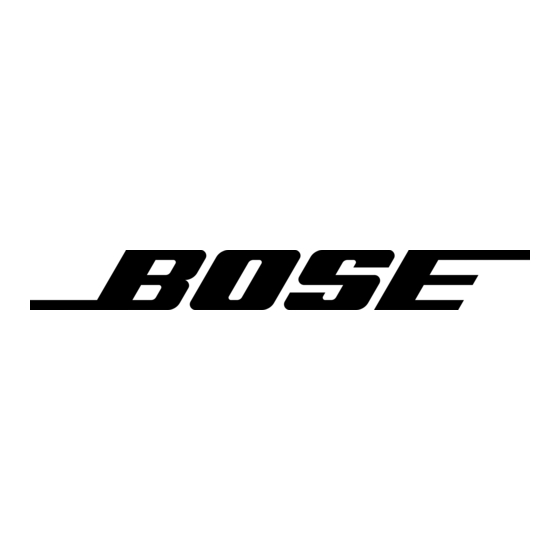
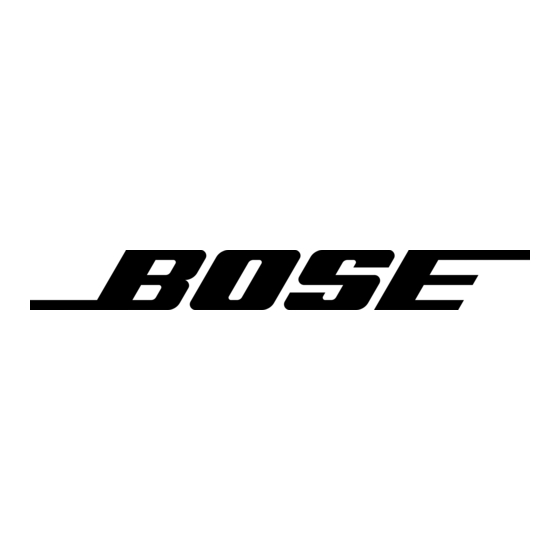
Bose VIDEOBAR VB-S Firmware-Aktualisierung
Vorschau ausblenden
Andere Handbücher für VIDEOBAR VB-S:
- Einrichtungsanleitung (2 Seiten) ,
- Sicherheitshinweise und gebrauchsanleitungen (50 Seiten) ,
- Bedienungsanleitung (578 Seiten)
Werbung
Verfügbare Sprachen
Verfügbare Sprachen
Quicklinks
P R O F E S S I O N A L
Instrucciones para la actualización de firmware
Instructions de mise à jour du firmware
Istruzioni per l'aggiornamento del firmware
Instrukcje dotyczące aktualizacji oprogramowania układowego
V I D E O B A R V B ‑ S
Firmware Update Instructions
Anleitung für Firmware-Updates
Instructies voor firmware-update
Instruksjoner for fastvareoppdatering
固件更新指南
韌體更新指示
ファームウェアアップデート手順
إرشادات حول تحديث البرنامج الثابت
Werbung

Inhaltszusammenfassung für Bose VIDEOBAR VB-S
- Seite 1 V I D E O B A R V B ‑ S P R O F E S S I O N A L Firmware Update Instructions Instrucciones para la actualización de firmware Instructions de mise à jour du firmware Anleitung für Firmware-Updates Istruzioni per l'aggiornamento del firmware Instructies voor firmware-update...
- Seite 2 Bose Work Management app. Refer to the user guide in the app for more information. On your computer, go to PRO.BOSE.COM/VBSDownloads and download the Bose Work Configuration app. PRO.BOSE.COM/VBSDownloads Connect the USB port of the Bose Videobar VB-S to a USB port on your computer. E N | 2...
- Seite 3 Use the included power supply to connect the VB-S to a power outlet. Wait for the VB-S to power on. Open the Bose Work Configuration app. Click the Administrator icon. Enter the password Bose123! and then click Sign In. Password Bose123! Sign In...
- Seite 4 Click the Configuration icon. The current firmware version will be shown in the window. Installed Firmware v1.0.0 If the latest firmware is already installed on the VB-S, a message that the firmware is up to date will be shown under it. Your firmware is up to date.
- Seite 5 En su computadora, vaya a PRO.BOSE.COM/VBSDownloads y descargue la aplicación Bose Work Configuration. PRO.BOSE.COM/VBSDownloads Conecte el puerto USB de la Bose Videobar VB-S a un puerto USB de tu computadora. E S | 5...
- Seite 6 Utilice el cable de alimentación incluido para conectar la VB-S a una toma de corriente. Espere a que la VB-S se encienda. Abra la aplicación Bose Work Configuration. Haga clic en el ícono Administrator (Administrador). Bose123! y, a continuación, haga clic en Sign In Ingrese la contraseña...
- Seite 7 Haga clic en el ícono Configuration (Configuración). La versión actual del firmware se mostrará en la ventana. Installed Firmware v1.0.0 Si el firmware más reciente ya está instalado en la VB-S, aparecerá un mensaje que indica que el firmware está actualizado. Your firmware is up to date.
- Seite 8 Instructions de mise à jour du firmware Pour garantir une expérience optimale avec le Bose Videobar VB-S, nous vous recommandons de maintenir son firmware à jour. Suivez les instructions fournies dans ce guide pour mettre à jour le firmware. Remarque : Pour mettre à jour simultanément le firmware de plusieurs périphériques Bose Videobar, utilisez l’application Bose Work Management.
- Seite 9 Utilisez le câble d’alimentation fourni pour brancher le Bose Videobar VB-S à une prise murale. Attendez la mise sous tension du Bose Videobar VB-S. Lancez l’application Bose Work Configuration. Cliquez sur l’icône Administrator (Administrateur). Saisissez le mot de passe Bose123! puis cliquez sur Sign In (Se connecter).
- Seite 10 La version actuelle du firmware sera indiquée dans la fenêtre. Installed Firmware v1.0.0 Si le Bose Videobar VB-S possède déjà la dernière version du firmware, un message indiquant que le firmware est à jour s’affichera en dessous. Your firmware is up to date.
-
Seite 11: Anleitung Für Firmware-Updates
Anleitung für Firmware-Updates Für eine optimale Nutzung der Bose Videobar VB-S wird empfohlen, die Firmware auf dem neuesten Stand zu halten. Um ein Update der Firmware durchzuführen, befolgen Sie bitte die Schritte in dieser Anleitung. Hinweis: Um mehrere Bose Videobar Geräte gleichzeitig zu aktualisieren, nutzen Sie bitte die Bose Work Management App. - Seite 12 Schließen Sie die VB-S mithilfe des mitgelieferten Netzteils an eine Steckdose an. Warten Sie, bis sich die VB-S einschaltet. Öffnen Sie die Bose Work Configuration App. Klicken Sie auf das Administrator-Symbol. Bose123! ein und klicken Sie auf Sign In Geben Sie das Passwort (Anmelden).
- Seite 13 Klicken Sie auf das Configuration-Symbol (Konfiguration). Im Fenster wird die aktuelle Version der Firmware angezeigt. Installed Firmware v1.0.0 Wenn die auf der VB-S installierte Firmware auf dem neuesten Stand ist, wird darunter eine entsprechende Meldung angezeigt. Your firmware is up to date. Wenn eine neuere Version der Firmware verfügbar ist, werden die entsprechende Versionsnummer sowie die Versionshinweise und eine Schaltfläche zum Install (Installieren) angezeigt.
- Seite 14 Istruzioni per l'aggiornamento del firmware Per garantire un'esperienza ottimale con la Bose Videobar VB-S, si consiglia di mantenere aggiornato il firmware. Attenersi alla procedura indicata in questa guida per aggiornare il firmware. Nota: per aggiornare contemporaneamente il firmware di più dispositivi Bose Videobar, utilizzare la app Bose Work Management.
- Seite 15 Utilizzare l'alimentatore in dotazione per collegare la VB-S a una presa di corrente. Attendere l'accensione della VB-S. Aprire la app Bose Work Configuration. Fare clic sull'icona Administrator (Amministratore). Inserire la password Bose123! e fare clic su Sign In (Accedi). Password Bose123! Sign In...
- Seite 16 Fare clic sull'icona Configuration (Configurazione). Nella finestra sarà indicata la versione attuale del firmware. Installed Firmware v1.0.0 Se sulla VB-S è già installata la versione più recente del firmware, sarà mostrato un messaggio indicante che il firmware è aggiornato. Your firmware is up to date. Se è...
- Seite 17 Instructies voor firmware-update Voor de beste ervaring met de Bose Videobar VB-S raden we aan de firmware up-to-date te houden. Volg de stappen in deze handleiding om de firmware bij te werken. Opmerking: Gebruik de Bose Work Management-app als u de firmware van meerdere Bose Videobar-apparaten tegelijkertijd wilt bijwerken.
- Seite 18 Gebruik de meegeleverde voeding om de VB-S aan te sluiten op een stopcontact. Wacht tot de VB-S is ingeschakeld. Open de Bose Work Configuration-app. Klik op het pictogram Administrator (Beheerder). Bose123! in en klik vervolgens op Sign In Voer het wachtwoord (Aanmelden).
- Seite 19 Klik op het pictogram Configuration (Configuratie). De huidige firmwareversie wordt in het venster weergegeven. Installed Firmware v1.0.0 Als de nieuwste firmware al op de VB-S is geïnstalleerd, wordt eronder een bericht weergegeven dat de firmware up-to-date is. Your firmware is up to date. Als er nieuwere firmware beschikbaar is, worden het versienummer van de nieuwe firmware, de releaseopmerkingen en de knop Install (Installeren) eronder weergegeven.
- Seite 20 Instruksjoner for fastvareoppdatering For å sikre den beste opplevelsen med Bose Videobar VB-S, anbefaler vi at du holder fastvaren oppdatert. Følg fremgangsmåten i denne veiledningen for å oppdatere fastvaren. Merk: Hvis du vil oppdatere fastvaren til flere Bose Videobar-enheter samtidig, bruker du Bose Work Management-appen. Du finner mer informasjon i brukerhåndboken i appen.
- Seite 21 Koble VB-S til en stikkontakt med den medfølgende strømledningen. Vent til VB-S slås på. Åpne Bose Work Configuration-appen. Klikk på Administrator-ikonet. Skriv inn passordet Bose123! og klikk på Sign In (Logg på). Password Bose123! Sign In N O | 21...
- Seite 22 Klikk på Configuration-ikonet (Konfigurasjon). Versjonsnummeret for den gjeldende fastvaren vises i vinduet. Installed Firmware v1.0.0 Hvis den nyeste fastvaren allerede er installert på VB-S, vises en melding under om at fastvaren er oppdatert. Your firmware is up to date. Hvis en nyere fastvareversjon er tilgjengelig, vises det nye fastvareversjonsnummeret, utgivelsesmerknadene og Install-knappen (Installer) under.
- Seite 23 Bose Videobar, skorzystaj z aplikacji Bose Work Management. Więcej informacji znajdziesz w podręczniku użytkownika w aplikacji. Na komputerze otwórz stronę PRO.BOSE.COM/VBSDownloads i pobierz aplikację Bose Work Configuration. PRO.BOSE.COM/VBSDownloads Połącz urządzenie Bose Videobar VB-S z komputerem za pomocą przewodu USB. PL | 23...
- Seite 24 Podłącz urządzenie VB-S do gniazdka elektrycznego za pomocą dołączonego przewodu zasilającego. Poczekaj, aż urządzenie VB-S się włączy. Otwórz aplikację Bose Work Configuration. Kliknij ikonę Administrator. Wpisz hasło Bose123! i kliknij Sign In (Zaloguj się). Password Bose123! Sign In PL | 24...
- Seite 25 Kliknij ikonę Configuration (Konfiguracja). W oknie wyświetli się bieżąca wersja oprogramowania układowego. Installed Firmware v1.0.0 Jeśli na urządzeniu VB-S jest już zainstalowane najnowsze oprogramowanie układowe, pod spodem zobaczysz komunikat informujący, że oprogramowanie układowe jest aktualne. Your firmware is up to date. Jeśli dostępne jest nowsze oprogramowanie układowe, pod spodem wyświetli się...
- Seite 26 固件更新指南 为确保使用 Bose Videobar VB-S 获得最佳体验,我们建议您始终更新至最新版本的固件。 遵循本指南的步骤更新固件。 注意:如要同时更新多个 Bose Videobar 设备,请使用 Bose Work Management 管理应用程序。参阅应用程序中的用户手册了解详情。 在电脑上,前往 PRO.BOSE.COM/VBSDownloads,下载 Bose Work Configuration 配置应用程序。 PRO.BOSE.COM/VBSDownloads 将 Bose Videobar VB-S 的 USB 端口连接至您电脑的 USB 端口。 简体 中 文 | 26...
- Seite 27 使用随附的电源线将 VB-S 连接至电源插座。等待 VB-S 开机。 打开 Bose Work Configuration 配置应用程序。 点击 Administrator(管理员)图标。 输入密码 Bose123!,点击 Sign In(注册)。 Password Bose123! Sign In 简体 中文 | 27...
- Seite 28 点击 Configuration(配置)图标。 窗口中会显示当前的固件版本。 Installed Firmware v1.0.0 如果 VB-S 已安装了最新的固件,则窗口下方将显示消息“固件为最新版”。 Your firmware is up to date. 如果有更新版的固件,新的固件版本编号、发行说明、Install(安装)按钮将显 示在下方。 Firmware v1.1.0 is now available. Install > Release Notes 点击 Install(安装)。 点击 Continue(继续)更新固件,或点击 Cancel(取消)返回前一个窗口。 Cancel Install 重要提示:固件更新期间,不要断开 VB-S 与计算机或电源的连接。 固件更新完成后,进度条与 Install(安装)按钮都将消失。 Total Progress 简体...
- Seite 29 韌體更新指示 為確保 Bose Videobar VB-S 全功能會議設備能提供最佳使用體驗,建議您將韌體保持最 新狀態。請依照本指南中的步驟進行韌體更新。 備註:若要同時更新多台 Bose Videobar 設備的韌體,請使用 Bose Work Management 應用程式。如需更多相關資訊,請參見應用程式中的使用者指南。 在您的電腦上,前往 PRO.BOSE.COM/VBSDownloads,並下載 Bose Work Configuration 應用程式。 PRO.BOSE.COM/VBSDownloads 將 Bose Videobar VB-S 的 USB 連接埠與電腦的 USB 連接埠相互連接。 繁體 中 文 | 29...
- Seite 30 使用隨附的電源線將 VB-S 連接至電源插座。等待 VB-S 電源開啟。 開啟 Bose Work Configuration 應用程式。 按一下Administrator (管理員) 圖示。 輸入密碼「Bose123!」,然後按一下「Sign In」(登入)。 Password Bose123! Sign In 繁體中 文 | 3 0...
- Seite 31 按一下Configuration (設定) 圖示。 視窗中會顯示目前的韌體版本。 Installed Firmware v1.0.0 若您的 VB-S 已安裝最新韌體,其下方會顯示韌體為最新版本的訊息。 Your firmware is up to date. 如有可用的更新版本韌體,則下方會顯示最新韌體版本的編號、版本資訊以及 「Install」(安裝) 按鍵。 Firmware v1.1.0 is now available. Install > Release Notes 按一下「Install」(安裝)。 按一下「Continue」(繼續) 以進行韌體更新,或按一下「Cancel」(取消) 以返 回上一個視窗。 Cancel Install 重要提示:在更新韌體的過程中,請勿拔下您的 VB-S 與電腦或電源之 間的連接線。 韌體更新完成後,進度條與「Install」(安裝) 按鍵即會消失。 Total Progress 繁...
- Seite 32 ファームウェアアップデート手順 Bose Videobar VB-S を快適にお使いいただくために、常に最新のファームウェアにアップデ ートしてください。このガイドの手順に従ってファームウェアをアップデートしてください。 注: 複数のBose Videobar製品のファームウェアを一括でアップデートするに は、Bose Work Managementアプリを使用してください。詳しくは、アプリのユーザ ーガイドをご覧ください。 お使いのコンピューターから、PRO.BOSE.COM/VBSDownloadsにアクセスし て、Bose Work Configurationアプリをダウンロードします。 PRO.BOSE.COM/VBSDownloads コンピューターのUSBポートとBose Videobar VB-SのUSBポートを接続します。 日 本語 | 32...
- Seite 33 付属の電源コードを使用してVB-Sをコンセントに接続します。VB-Sの電源がオンに なるまで待ちます。 Bose Work Configurationアプリを開きます。 Administrator(管理者)アイコンをクリックします。 パスワードに「Bose123!」と入力し、「Sign In」(サインイン)をクリックします。 Password Bose123! Sign In 日本 語 | 33...
- Seite 34 Configuration(設定)アイコンをクリックします。 ウィンドウ内にファームウェアの現行バージョンが表示されます。 Installed Firmware v1.0.0 VB-Sに最新ファームウェアがインストールされている場合は、最新ファームウェアだ と分かるメッセージが下に表示されます。 Your firmware is up to date. 最新ファームウェアが適用されていない場合は、最新ファームウェアのバージョン番 号、リリースノート、そして「Install」(インストール)ボタンが下に表示されます。 Firmware v1.1.0 is now available. Install > Release Notes 「Install」(インストール)をクリックします。 「Continue」(続行)をクリックしてファームウェアをアップデートするか、「Cancel」( キャンセル)をクリックして元のウィンドウに戻ります。 Cancel Install 重要: ファームウェアアップデート中は、コンピューターとVB-Sの接続ケー ブルを外さないでください。また、電源コードも外さないでください。 ファームウェアアップデートが完了すると、画面から進捗メーターと「Install」(インス トール)ボタンが消えます。 Total Progress 日本 語 | 3 4...
- Seite 35 إرشادات حول تحديث البرنامج الثابت .، نوصيك بإبقاء البرنامج الثابت الخاص به محد ث ً اBose Videobar VB-S لضمان أفضل تجربة مع .اتبع الخطوات الواردة في هذا الدليل لتحديث البرنامج الثابت متعددة في الوقت نفسه، استخدم تطبيقBose Videobar مالحظة: لتحديث البرنامج الثابت الخاص بأجهزة...
- Seite 36 .VB-S بمأخذ طاقة. انتظر حتى يتم تشغيلVB-S استخدم سلك التغذية الكهربائية المرفق لتوصيل .Bose Work Configuration افتح تطبيق .) (المديرAdministrator انقر فوق أيقونة .) (تسجيل الدخولSign In ثم انقر فوق أدخل كلمة المرور Bose123! Password Bose123! Sign In 3 6 | العربية...
- Seite 37 .) (تكوينConfiguration انقر فوق أيقونة .سيظهر إصدار البرنامج الثابت الحالي في النافذة Installed Firmware v1.0.0 .، فستظهر رسالة تفيد بأن البرنامج الثابت محدث تحتهVB-S في حال كان أحدث برنامج ثابت مثب ت ً ا مسب ق ً ا على Your firmware is up to date. إذا...
- Seite 38 878423-0010 ©2022 Bose Corporation. All rights reserved. Framingham, MA 01701-9168 USA PRO.BOSE.COM | AM878423 Rev. 00 | June 2022...


